Pojęcie „etykiety” jest znane nowoczesny mężczyzna głównie dzięki technologii komputerowej. Oznacza wskaźnik do jakiegoś obiektu. Takim obiektem może być plik lub folder, a często różne właściwości są połączone ze skrótami. Na przykład wydają polecenie uruchomienia programu na pełnym ekranie lub w określonej rozdzielczości. W systemie Windows ten typ pliku zakorzenił się tak dobrze ze względu na obecność pulpitu. Przynajmniej raz każdy doświadczony użytkownik doświadczył błędów podczas pracy ze skrótami, jak je naprawić? Nie zaszkodzi to rozgryźć.
Aby prawidłowo rozwiązywać problemy ze skrótami, warto zidentyfikować przyczynę zdarzenia.
Urządzenia tego typu plików nie można nazwać skomplikowanym. W rzeczywistości jest to mały dokument, w którym zapisany jest link z parametrami. Rozpoznanie tego typu plików nie jest trudne - jest to ikona ze strzałką na dole (chociaż w niektórych "zestawach" systemu operacyjnego Windows może nie być strzałki). Większość nowoczesnych systemów operacyjnych obsługuje je na bardzo głębokim poziomie. Możesz zapoznać się z zawartością skrótu, wywołując jego menu kontekstowe i klikając „Właściwości”.

Tutaj możesz zobaczyć kilka zakładek:
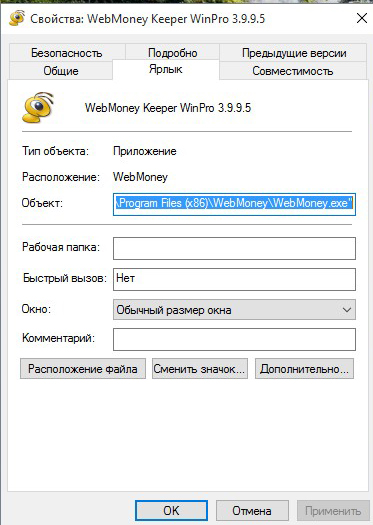
Możliwe problemy i rozwiązania
Najczęściej podczas pracy z takimi linkami pojawia się jeden banalny problem. Obiekt, do którego odwołuje się plik, został przeniesiony, usunięty lub utracony przez system. Albo nie można go uruchomić. Często zdarza się, że użytkownik próbuje wywołać coś, co jeszcze nie istnieje pod adresem końcowym. Jest to najbardziej typowy błąd podczas pracy ze skrótem.
Ten problem ma kilka rozwiązań:
- Po prostu usuń skrót. Należy pamiętać, że nie odgrywa w systemie żadnej krytycznej roli. Nie jest rejestrowany ważna informacja z wyjątkiem lokalizacji pliku lub folderu. Oznacza to, że robiąc to, nie usuniesz ważnego dokumentu, do którego przywykłeś, klikając go dwukrotnie.
- Przepisz odniesienie do obiektu. W odpowiedniej zakładce po prostu zamień adres obiektu docelowego na nowy. Aby to zrobić, znajdź nowy obiekt i w jego "Właściwościach" spójrz na jego lokalizację. Następnie skopiuj te dane do właściwości skrótu.
- Jeśli obiekt został przeniesiony, najłatwiej jest utworzyć do niego nowe odniesienie. Aby to zrobić, po prostu wywołaj menu kontekstowe żądanego pliku lub folderu, a następnie kliknij „Wyślij” - „Pulpit”. Umożliwi to szybki dostęp do żądanego dokumentu bezpośrednio z pulpitu.
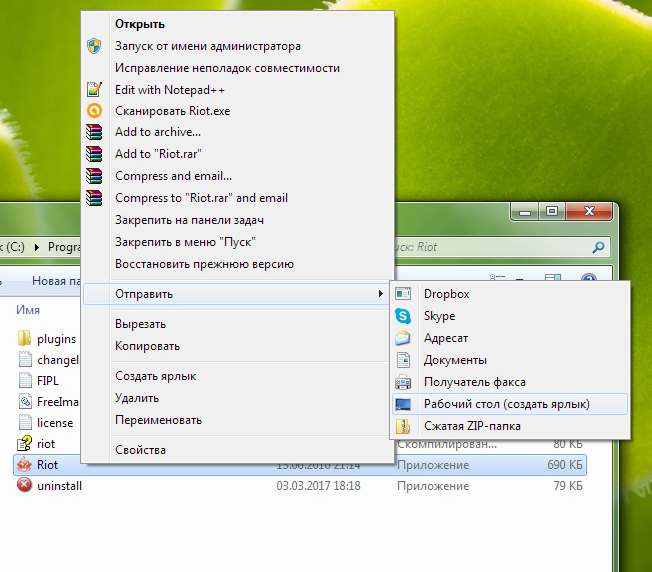
Błędy tego rodzaju to mały problem. Oczywiście, jeśli nie jest to spowodowane innym, większym problemem. Jeśli nie możesz znaleźć tego, czego szukasz, po nazwie obok ikony, spróbuj użyć usługi Windows Search.
Inne problemy
Nie można wykluczyć, że za problemy z linkami do plików winien jest wirus. Jest to możliwe, jeśli na komputerze nie jest zainstalowany dobry pakiet antywirusowy. Przeprowadź kompleksową kontrolę za pomocą „ Zabezpieczenia Microsoft Essentials” lub „Kaspersky”. Następnie wypróbuj powyższe metody.
Ostatecznie
Problemy z etykietami same w sobie nie są takie trudne. Jeśli masz podstawowe umiejętności w Środowisko Windows- na pewno poradzisz sobie z nimi bez trudu. A jeśli nadal nie udało się wyeliminować źródła problemu - skontaktuj się z komentarzami, użytkownicy naszej strony podpowiedzą Ci właściwe rozwiązanie!
22.03.2016
W tym artykule omówimy popularny problem z niedziałającymi skrótami. Po jego przeczytaniu dowiesz się, dlaczego skróty nie działają poprawnie i co należy zrobić, aby naprawić tę sytuację.
I na koniec będzie można skonsolidować teorię oglądając instrukcję wideo z praktycznym przykładem. Powodzenia wszystkim przyjaciołom, nie bój się samodzielnie poprawiać błędów.
Tak więc, przyjaciele, jeśli jeszcze nie znaleźliście się w sytuacji, w której nagle wszystkie skróty na waszym komputerze zaczynają dziwnie zachowywać się. Naprawdę wariujesz, powiedzmy, że uciekasz odtwarzacz muzyki i otwiera się program Word. Próbuję uruchomić przeglądarkę, ale otwiera się notatnik. Sytuacje są różne, ale istota zawsze pozostaje ta sama, gdy próbujesz uruchomić interesujący Cię skrót, „lewy” program odpada lub nic się nie otwiera.
Dzieje się tak zawsze z powodu awarii ustawień twojego system operacyjny, w wyniku czego nie działa poprawnie i nie wykonuje ustawionych przez Ciebie zadań. Ci faceci, którzy już się tym zainteresowali lub przeszli przez podobną sprawę, wiedzą, że ta sytuacja nazywa się awarią skojarzeń plików, skrótów.
Moje skróty przestały działać, dlaczego?
Dla tych, którzy nie wiedzą, każdy plik na twoim komputerze jest otwierany za pomocą określonego programu, a jeśli spróbujesz go otworzyć za pomocą niewłaściwego programu, który nie jest do tego przeznaczony, najprawdopodobniej zobaczysz wyskakujący błąd lub niezrozumiałe bazgroły na monitorze.
Dzieje się tak dzięki temu, że każdy plik ma swój własny format, zwany jego rozszerzeniem. Na przykład prawdopodobnie słyszałeś więcej niż raz, że piosenki są nagrane w formacie mp3, zdjęcia w format jpeg i filmy w avi. Wszystkie te rozszerzenia pozwalają użytkownikowi i systemowi operacyjnemu zrozumieć, jaki rodzaj pliku znajduje się przed nimi i jaki program musi otworzyć.
Doprowadzam to wszystko do tego, że skróty mają też swoje rozszerzenie lnk. A jeśli system operacyjny otrzyma polecenie otwarcia rozszerzenia lnk za pomocą notatnika, wszystkie skróty na twoim komputerze zostaną automatycznie otwarte za pomocą notatnika. W wyniku zmiany ustawień skróty mogą być otwierane przez dowolny program na komputerze, ale nie będą działać zgodnie z przeznaczeniem.
Większość ludzi, gdy już znajdzie się w takiej sytuacji, od razu zaczyna szukać rozwiązania problemu, to oczywiście jest dobre. Ale najpierw polecam zrozumienie przyczyn niepowodzenia. W końcu, jeśli nie rozumiesz, co się dzieje, w przyszłości możesz „potknąć się” o tę sytuację w nieskończoność.
Więc najpierw usiądź, uspokój się, pomyśl przez chwilę o tym, co robiłeś, zanim skróty przestały działać. Myślę, że prawie natychmiast ustalisz przyczynę i na zawsze pamiętaj, że nie musisz tego robić. I dam ci małą wskazówkę. Najczęściej skróty są otwierane przez ten sam program z powodu twojego zaniedbania, ty sam przez przypadek i konkretnie ustawiasz domyślny program do otwierania nieznanego ci pliku.
Aby to zrobić, po prostu kliknij plik kliknij prawym przyciskiem myszy myszą i w rozwijanym menu wybierz opcję „Otwórz za pomocą” podczas wybierania programu i zapomnij o odznaczeniu ustawień: „Użyj wybranego programu dla wszystkich plików wybranego typu”
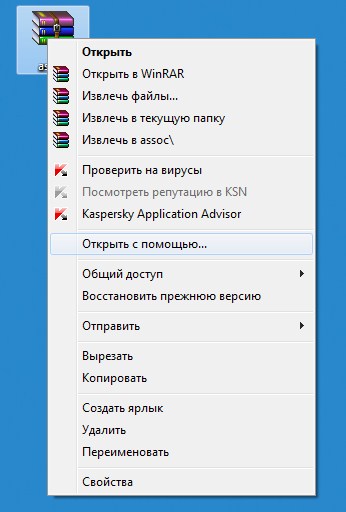

W ten sposób skróty i programy tak łatwo „łamią się”.
Oczywiście poza tym nadal istnieje duże prawdopodobieństwo złapania wirusa, który zrobi wszystko bez Twojej interwencji. niezbędne ustawienia, a skróty również przestaną się otwierać, zgodnie z oczekiwaniami.
Jak przywrócić skróty? Jak przywrócić skojarzenia etykiet?
Istnieje kilka sposobów na zwrócenie systemu do warunki pracy i nie torturuj swojego mózgu. Wszystkie zadania sprowadzają się do zmiany ustawień, które są zarejestrowane w rejestrze.
Dlatego jeśli jesteś doskonałym programistą, nie będzie ci trudno wejść do rejestru i ręcznie edytować go do stanu roboczego. Ale najprawdopodobniej zwykły użytkownik nie może tego zrobić.
Aby automatycznie wprowadzić niezbędne ustawienia w rejestrze, każdy, nawet użytkownik, który nic nie rozumie, powinien pobrać gotowy plik rejestru i uruchomić go na swoim komputerze.
Po pobraniu archiwum na komputer powinieneś znaleźć potrzebny plik rejestru, a mianowicie wybrać system operacyjny renowacja w toku. Zdecydowany? Teraz wystarczy na nią dwukrotnie kliknąć i potwierdzić zmiany w systemie, po czym musimy ponownie uruchomić system.
Wyraźnie widać na końcu artykułu, jest instrukcja wideo z praktycznym przykładem.

Jeśli dojdzie do takiej sytuacji, że po automatycznym wprowadzeniu zmian w rejestrze skróty nadal nie działają, to szykujemy się na małą przygodę, ale nie martw się. Wystarczy ręcznie uruchomić rejestr i usunąć stamtąd dodatkową sekcję.
Aby uruchomić rejestr, naciśnij jednocześnie klawisze na klawiaturze WYGRAJ+R(klawisz WIN to przycisk z flagą Windows) przed tobą otworzy się panel wprowadzania poleceń, w którym musisz wpisać słowo "regedit"

Po wpisaniu polecenia kliknij „ok”, a przed nami otworzy się okno z rejestrem komputera

Teraz musimy znaleźć sekcję, która wprowadziła zmiany w rejestrze i ją usunąć, w tym celu szukamy sekcji o nazwie Wybór użytkownika
Znajduje się na:
HKEY_CURRENT_USER\Software\Microsoft\Windows\CurrentVersion\Explorer\FileExts\.lnk
Po znalezieniu wystarczy usunąć i ponownie uruchomić komputer.
Skróty nie działają, co mam zrobić, jeśli skróty się nie otwierają?
Napisz w komentarzach, czy artykuł pomógł naprawić sytuację za pomocą niedziałających skrótów.
Ostatnio pomogłem jednej koleżance z takim problemem: wszystkie skróty zaczęły wyglądać tak samo i otwierane są za pomocą notatnika. Czytam komentarze ludzi w Internecie i wielu jest przerażonych tym problemem :). W rzeczywistości wszystko jest rozwiązywane dość szybko i łatwo.
Koncepcja, z którą się spotkaliśmy, nazywa się stowarzyszeniami wytwórni. Czym są stowarzyszenia?
System Windows przechowuje taką tabelę, która opisuje, który program należy uruchomić podczas uzyskiwania dostępu do określonego typu pliku. Logiczne jest, że kiedy decyduję się otworzyć zdjęcie, uruchamia się Photo Viewer, a kiedy decyduję się otworzyć utwór, na przykład, uruchamia się Winamp. Tak więc w naszej sytuacji te właśnie skojarzenia zbłądziły.
Ale zanim rozwiążesz problem ze skrótami, upewnij się, że problem tkwi w nich. Co innego mogłoby to być? Kiedy uruchamiamy plik, Windows określa, z którą aplikacją jest powiązany i uruchamia tę aplikację, a ten program otwiera plik.
Etykiety są trochę inne. Skrót to tylko łącze do pliku. Oznacza to, że kliknięcie skrótu uruchamia aplikację, która powinna otworzyć ten plik. A jeśli skojarzenia plików aplikacji - exe, również są powalone, to problem nie tkwi tylko w skrótach.
W tym artykule zajmiemy się tylko przypadkiem, gdy problem dotyczy skojarzeń etykiet. Jak więc dowiedzieć się, czy problem jest? pliki exe czy etykiety?
Przejdź do dysku C, folderu Program Files lub Program Files x86 i spróbuj uruchomić dowolny program, taki jak Skype. Aby to zrobić, musisz uruchomić plik pod adresem: c:\Program Files (x86)\Skype\Phone\Skype.exe. Jeśli Skype się uruchomi, problem dotyczy skrótów.
Przywracanie powiązań etykiet
Wszystko ustawienia systemu Windows przechowywane w swoim rejestrze i dzienniku. Możesz go wprowadzić za pomocą specjalnego polecenia. Naciśnij Win + R na klawiaturze. Teraz wpisz polecenie
Edytor rejestru otworzy się przed tobą. Jest zbudowany w postaci folderów, z których każdy przechowuje własne ustawienia. Potrzebujemy gałęzi HKEY_CURRENT_USER.
Rozwiń go, klikając strzałkę po lewej stronie. Teraz szukamy oprogramowania dalej niż Microsoft.

Windows , CurrentVersion , w nim znajdziemy Explorer i FileExts ,
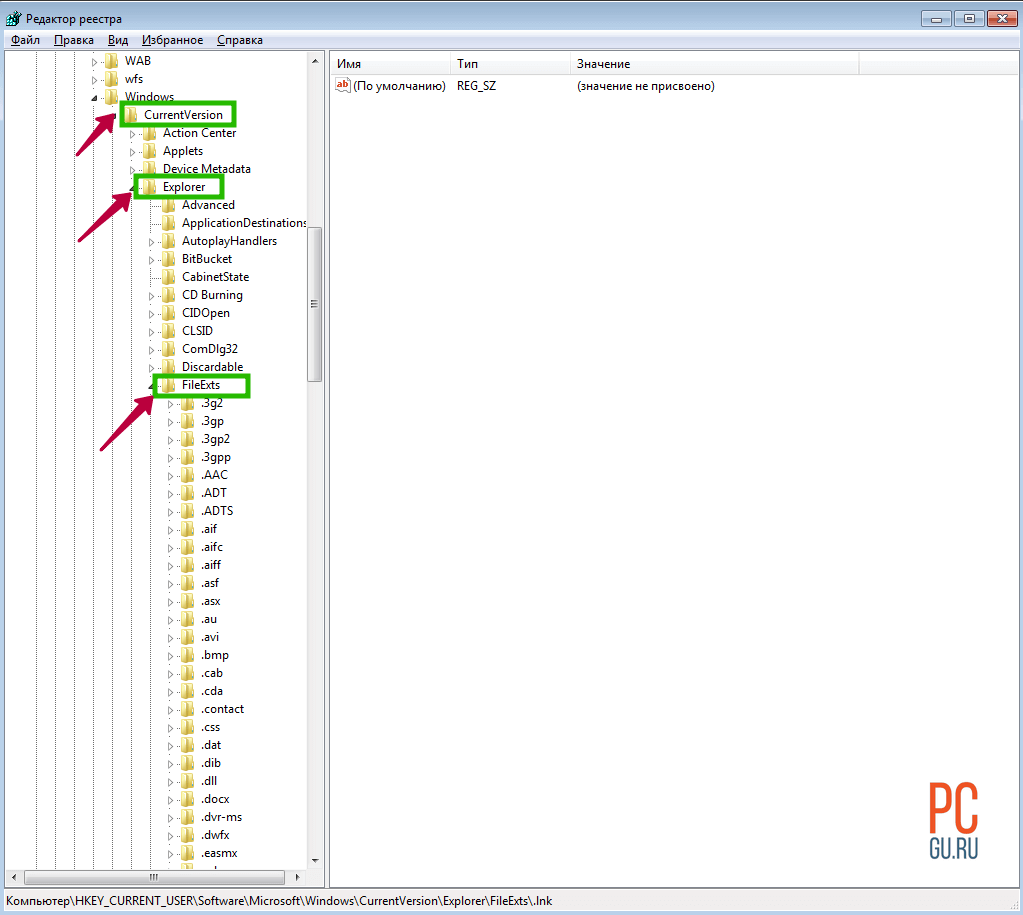
i już jest w nim folder .lnk. W tym folderze przechowywane są te same powiązania etykiet. Usuwając go, zmienimy wszystko na wartość domyślną. Kliknij prawym przyciskiem myszy i wybierz „ Usunąć».

Teraz ikony będą działać, a po ponownym uruchomieniu skróty uzyskają stare ikony.
Czasami twój ulubiony komputer zaczyna wydawać „cuda”. Cóż, jeśli w tej chwili nie są wymagane żadne ważne czynności. Następnie możesz się zagłębić, dowiedzieć się, jak rozwiązać powstały problem. Dużo gorzej jest, gdy jest pilna praca, szefowie wymagają szybkiego zakończenia, a po kliknięciu skrótu nic się nie dzieje, nie otwierają się potrzebne programy.
Naprawienie błędu w działaniu skrótów leży w gestii zwykłego użytkownika.
Panika całkowicie obejmuje, wydaje się, że program się nie powiódł. Oczywiście możesz znaleźć nowy, pobrać go z Internetu, zainstalować ponownie, ale zajmie to trochę czasu, którego brak obserwuje się w danym momencie. Przede wszystkim w tej sytuacji musisz zrozumieć, że to skróty na pulpicie nie otwierają się, a same programy najczęściej pozostają bezpieczne i w ogóle nie trzeba ich ponownie instalować.
Jeśli okaże się, że skrót na pulpicie się nie otwiera, skorzystaj z naszych wskazówek. Po ich przejrzeniu stanie się jasne, dlaczego występuje taki problem i jak go naprawić.
Przywracanie skrótów do pracy
Jeśli próbowałeś uruchomić potrzebny program, ale od razu stwierdziłeś, że skróty na pulpicie w ogóle nie działają, nie martw się, możesz spróbować naprawić ten problem, który się pojawił. Czasami nawet skrót może się otworzyć, ale jednocześnie uruchomić niewłaściwy program, którego potrzebujesz. Takie zamieszanie nie jest rzadkością, a niektórzy początkujący czasami muszą sobie z nimi radzić. Warto nie tylko zapoznać się ze sposobami rozwiązania problemu, ale także dowiedzieć się, dlaczego skróty na pulpicie nie działają. Zapobiegnie to takim nieprzyjemnym sytuacjom w przyszłości.
Przyczyny niepowodzenia
Najczęściej przyczyną są błędy w ustawieniach systemu operacyjnego. W wyniku takiej awarii systemu skrót po prostu nie rozumie, jak wykonać przydzielone mu zadania. Każdy plik na komputerze ma swoje własne rozszerzenie. Skróty mają również rozszerzenie lnk. Jeśli na komputerze zostaną wprowadzone zmiany, które spowodują otwieranie plików z rozszerzeniem lnk, na przykład za pomocą notatnika, to wszystkie skróty zostaną w ten sposób otwarte i „odmówią” otwierania programów, tak jak to robiły wcześniej.
Często takie sytuacje wynikają z ignorancji. Na przykład, jeśli klikniesz prawym przyciskiem myszy na skrót, a następnie w menu kontekstowe wybrałeś wiersz "Otwórz za pomocą", na ekranie komputera otworzy się okno, w którym zostaniesz poproszony o wybranie programu, który chcesz otworzyć żądany plik. Takie działania można wykonać, ale ważne jest tylko, aby w dolnej części okna odznaczyć pole wyboru obok frazy „Użyj wybranego programu dla wszystkich plików wybranego typu”.
![]()
Niestety z powodu braku doświadczenia większość użytkowników zapomina odpowiednio odznaczyć pole, takie polecenie dotyczy wszystkich istniejących skrótów. Następnie z powodu takich działań skróty już się nie otwierają, oczywiście programy się nie uruchamiają. Czasami takie manipulacje za pomocą skrótów mogą być wykonywane zamiast użytkownika przez wirusa, który przeniknął do komputera z sieci, jeśli program antywirusowy nie mógł go rozpoznać i zneutralizować na czas.
Algorytm eliminacji błędów
Aby więc znaleźć odpowiedź na pytanie, co zrobić, jeśli skrót się nie otwiera, zalecamy zwrócenie uwagi na kilka sposobów przywracania pełnej funkcjonalności wszystkich skrótów. Jeśli jesteś doświadczonym programistą, z łatwością możesz ręcznie wprowadzić odpowiednie zmiany, po których wszystkie błędy zostaną wyeliminowane, a wydajność zostanie w pełni przywrócona. Niestety nie wszyscy z nas są programistami i w związku z tym nie każdy jest w stanie zrozumieć zawiłości programowania.
Możesz zrobić inaczej, możesz pobrać gotowy rejestr z Internetu, zapisać go. Co więcej, wszystko będzie proste, musisz otworzyć pobrane archiwum i wybrać tylko rejestr przeznaczony dla twojego systemu operacyjnego. Po znalezieniu odpowiedniego rejestru kliknij go dwukrotnie. System poprosi o zgodę na dokonywane zmiany. Oczywiście musisz się z tym zgodzić, ponieważ zdecydowałeś się poprawić błędy w ustawieniach. Po wymianie rejestru problem jest najczęściej naprawiany.
Jednak w niektórych przypadkach magia się nie dzieje, trzeba podjąć dodatkowe kroki, aby nadal rozwiązać problem, w którym skróty się nie otwierają. Aby to zrobić, musisz samodzielnie uruchomić rejestr i samodzielnie usunąć dodatkową sekcję. Przytrzymaj jednocześnie dwa przyciski „Win” i „R”, na ekranie pojawi się małe okienko z linią do wpisania polecenia. Wpisz polecenie „regedit”.
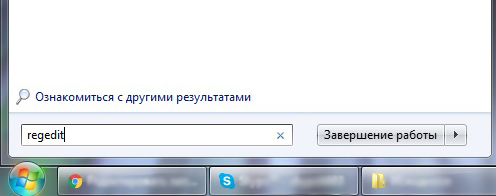
Po kliknięciu przycisku „OK” otworzy się okno rejestru. Pozostaje znaleźć sekcję UserChoice w gałęzi HKEY _ CURRENT _ USER, po czym należy ją usunąć. Na koniec musisz ponownie uruchomić komputer, aby wszystkie zmiany zaczęły obowiązywać. Po upewnieniu się, że problem zniknął, wszystkie skróty otwierają się pomyślnie.
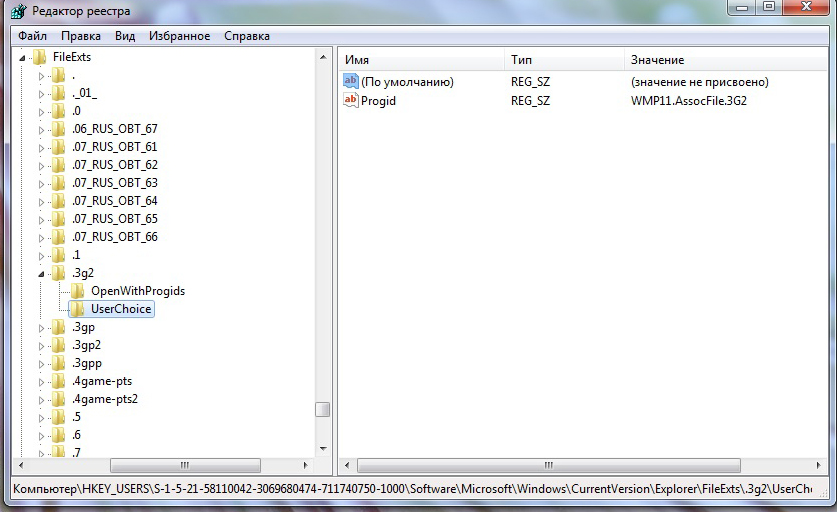
Tak więc wyeliminowanie nieprzyjemnych „niespodzianek”, które spowodowały, że skróty przestały działać, nie jest takie trudne. Jeśli wykonasz wszystkie kroki, ściśle przestrzegaj proponowanych instrukcji.
